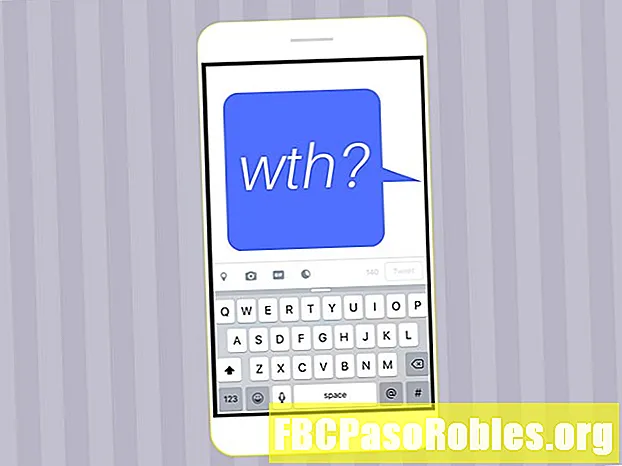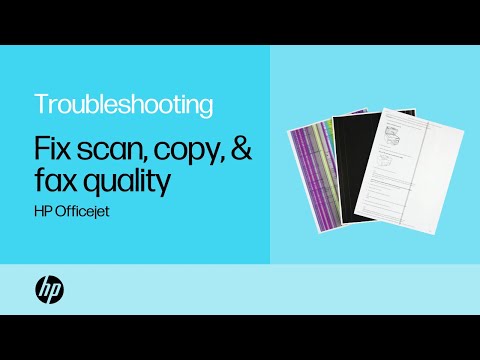
విషయము
- మీ పరికరాలను జాగ్రత్తగా చూసుకోవడం ద్వారా మీ చిత్రాలను స్పష్టంగా ఉంచండి
- Mac లో ప్రింటర్ సెట్టింగులను కనుగొనండి
- మీరే ప్రింటర్ను ఎలా శుభ్రం చేసుకోవాలి
- స్కానర్ను ఎలా శుభ్రం చేయాలి
మీ పరికరాలను జాగ్రత్తగా చూసుకోవడం ద్వారా మీ చిత్రాలను స్పష్టంగా ఉంచండి

మీరు యాక్సెస్ చేయదలిచిన ప్రింటర్పై కుడి క్లిక్ చేసి, ఆపై ఎంచుకోండి ప్రాధాన్యతలు లేదా గుణాలు.
ఈ ఎంపికలలో కొన్ని ప్రింటర్ నిర్దిష్టంగా ఉండవచ్చు. మీ మోడల్లో శుభ్రపరిచే విధులను ఎలా ప్రారంభించాలో దయచేసి మీ ప్రింటర్ సూచనలను చూడండి. మీకు భౌతిక కాపీ లేకపోతే Google లో ప్రింటర్ మోడల్ కోసం శోధించడం ద్వారా మీరు చాలా ప్రింటర్ యొక్క వినియోగదారు మార్గదర్శకాలను కనుగొనవచ్చు.

గాని ఎంచుకోండి హార్డ్వేర్ లేదా నిర్వహణ, మరియు మీ ప్రింటర్ను శుభ్రం చేయడానికి ఒక ఎంపిక కోసం చూడండి.
Mac లో ప్రింటర్ సెట్టింగులను కనుగొనండి
మీ ప్రింటర్ Mac కంప్యూటర్కు కనెక్ట్ చేయబడితే, మీరు సిస్టమ్ ప్రాధాన్యతల ద్వారా శుభ్రపరిచే ప్రయోజనాన్ని యాక్సెస్ చేయవచ్చు.
-
ఎంచుకోండి ఆపిల్ మెనూ> సిస్టమ్ ప్రాధాన్యతలు> ప్రింటర్లు & స్కానర్లు.
-
మీరు పనిచేస్తున్న నిర్దిష్ట ప్రింటర్ను ఎంచుకోండి.
-
ఎంచుకోండి ఎంపికలు & సామాగ్రి > వినియోగ > ప్రింటర్ యుటిలిటీని తెరవండి > శుభ్రపరచడం.
మీరే ప్రింటర్ను ఎలా శుభ్రం చేసుకోవాలి
స్వీయ శుభ్రపరిచే ఎంపిక మీ సమస్యను పరిష్కరించకపోతే, మీరు విషయాలను మీ చేతుల్లోకి తీసుకోవాలి. కొన్ని ఐసోప్రొపైల్ ఆల్కహాల్, చిన్న బ్రష్ లేదా కాటన్ శుభ్రముపరచు, మరియు ఒక వస్త్రంతో మీరే ఆర్మ్ చేయండి. అప్పుడు ఈ దశలను అనుసరించండి:
-
ప్యానెల్ తెరవండి, తద్వారా మీరు ప్రింటర్ యొక్క సిరా గుళికలను పొందవచ్చు. గుళికలను ఒక్కొక్కటిగా బయటకు తీసి, ప్రతి సిరా గుళిక యొక్క కాంటాక్ట్ పాయింట్లను శుభ్రం చేయడానికి ఆల్కహాల్ మరియు కాటన్ శుభ్రముపరచును వాడండి. వాటిని పక్కన పెట్టి, వాటిలో ప్రతిదానిని జాగ్రత్తగా చూసుకోండి.
-
సిరా గుళికలను తిరిగి ఉంచే ముందు, ప్రింట్ హెడ్ యూనిట్ను తీసివేసి, యూనిట్లో పేరుకుపోయిన ఏదైనా గంక్ను శుభ్రపరచండి మరియు అవసరమైతే, 1 నుండి 1 మిశ్రమంలో ఐసోప్రొపైల్ ఆల్కహాల్ మరియు నీటిలో కొన్ని నిమిషాలు నానబెట్టండి.
ప్రింట్ హెడ్ యూనిట్ సిరా గుళికలు లోపల కూర్చున్న పెద్ద ఆధారం.
-
ప్రింటర్లోకి తిరిగి చొప్పించే ముందు అన్ని భాగాలు పూర్తిగా పొడిగా ఉన్నాయని నిర్ధారించుకోండి.
-
ప్రతిదీ మరింత క్లియర్ చేయడానికి పరీక్ష ముద్రణ చేయండి మరియు శుభ్రపరిచే ప్రక్రియ విజయవంతమైందని నిర్ధారించుకోండి. మీరు స్వీయ-శుభ్రపరిచే ఎంపికను కనుగొన్న అదే ప్రాధాన్యతల మెను ద్వారా దీన్ని యాక్సెస్ చేయండి.
స్కానర్ను ఎలా శుభ్రం చేయాలి
మీ స్కానర్ను శుభ్రపరచడం చాలా స్వీయ-వివరణాత్మకమైనది, కాని ప్రజలు తప్పిపోయే కొన్ని విషయాలు ఉన్నాయి. దీని కోసం, మీకు మైక్రోఫైబర్ వస్త్రం మరియు కొన్ని గ్లాస్ క్లీనర్ అవసరం.

మీరు ఐసోప్రొపైల్ ఆల్కహాల్ను కూడా ఉపయోగించవచ్చు, కానీ మీరు ఒక చిన్న మొత్తానికి మించి ఉపయోగిస్తే అది చారలను వదిలివేస్తుంది.
-
స్కానర్ను ఆపివేసి పవర్ కార్డ్ను అన్ప్లగ్ చేయండి.
-
పొడి మైక్రోఫైబర్ వస్త్రాన్ని ఉపయోగించి, గాజు మరియు స్కానర్ మూత యొక్క దిగువ భాగం రెండింటినీ తుడిచివేయండి.
-
గాజు మీద ఇంకా స్మడ్జెస్ లేదా ఇతర అవశేషాలు ఉంటే, కొంచెం గ్లాస్ క్లీనర్ను వస్త్రంపై పిచికారీ చేసి, దానిని తుడిచివేయండి.
ఎక్కువగా ఉపయోగించవద్దు లేదా నేరుగా గాజుపై పిచికారీ చేయవద్దు - మీ స్కానర్లోకి తేమ తక్కువ మొత్తంలో కూడా సమస్యలను కలిగిస్తుంది.
-
పొడి మైక్రోఫైబర్ వస్త్రాన్ని ఉపయోగించి, మిగిలిన తేమను పూర్తిగా తుడిచివేయండి.
మీ స్కానర్ గ్లాస్పై సంపీడన గాలిని ఉపయోగించడం మానుకోండి. ఇది గాజు అంచులలో ధూళిని ట్రాప్ చేయగలదు, అది దాని కిందకు వెళ్లి మరింత సమస్యలను కలిగిస్తుంది.